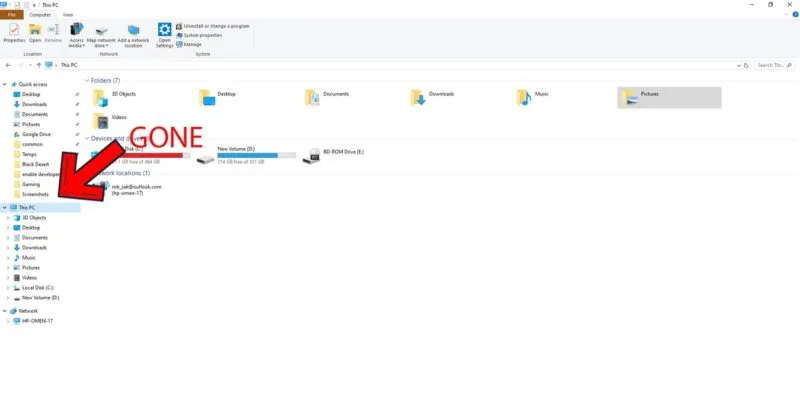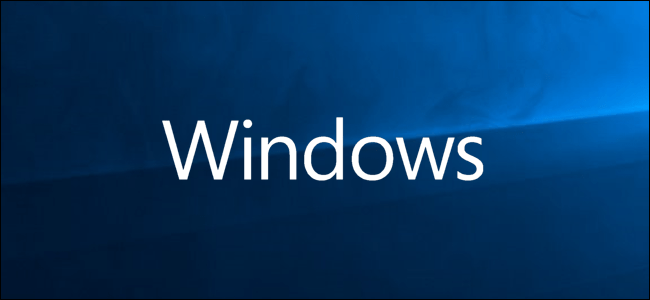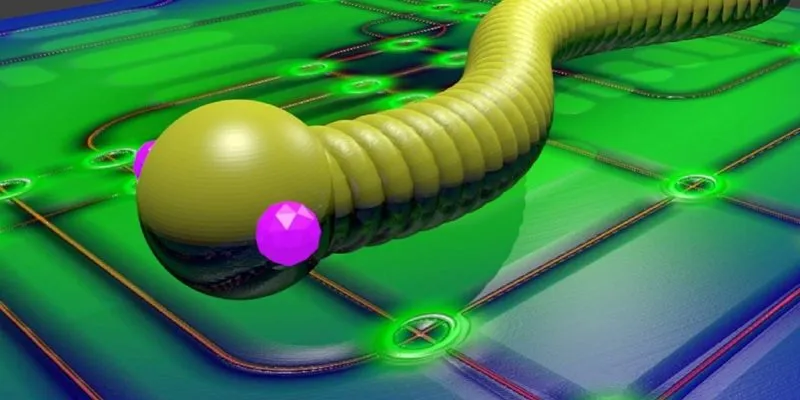يعد OneDrive منصة التخزين السحابية الأولى من Microsoft. إنه أنيق للغاية ، حيث يتكامل مع Windows 10 و Microsoft Office و Outlook للسماح لك بتحرير المستندات ونقلها بسهولة في السحابة. ولكن إذا كنت لا تستخدم OneDrive ، فإن اختصاره الدائم في جزء مستكشف الملفات لديك غير ضروري. لحسن الحظ ، سيسمح لك القليل من الترقيع في محرر التسجيل بإخفاء OneDrive من مستكشف الملفات في Windows 10. اقرأ لتتعلم كيف
أولاً ، افتح محرر التسجيل عن طريق Winالضغط على المفتاح ، والكتابة regeditفي بحث قائمة ابدأ ، ثم النقر فوق “محرر التسجيل” في نتائج البحث.

بمجرد الدخول إلى محرر التسجيل ، انتقل إلى
HKEY_CLASSES_ROOT \ CLSID \ { 018D5C66-4533-4307-9B53-224DE2ED1FE6 }
بعد ذلك ، انقر نقرًا مزدوجًا فوق قيمة التسجيل في الجزء الأيسر المسمى “System.IsPinnedToNameSpaceTree.”
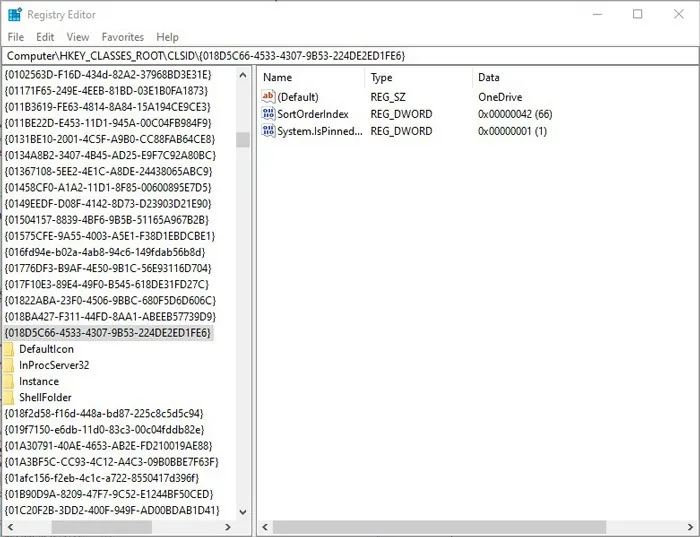
في نافذة “تحرير DWORD” ، قم بتغيير الرقم في مربع “بيانات القيمة” إلى “0” ، ثم انقر فوق “موافق”.
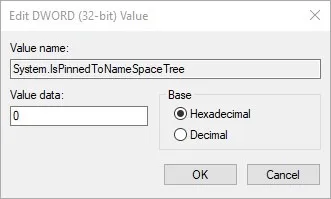
يحتاج مستخدمو Windows 10 64 بت (معظمهم – يمكنك التحقق من ذلك في معلومات النظام بجوار نوع النظام) أيضًا إلى تحرير مفتاح تسجيل آخر.
اذهب إلى
HKEY_CLASSES_ROOT \ Wow6432Node \ CLSID \ { 018D5C66-4533-4307-9B53-224DE2ED1FE6 }
وافعل الشيء نفسه كما كان من قبل ، بالنقر نقرًا مزدوجًا فوق “System.IsPinnedToNameSpaceTree” في الجزء الأيمن وتغيير القيمة إلى “0”.
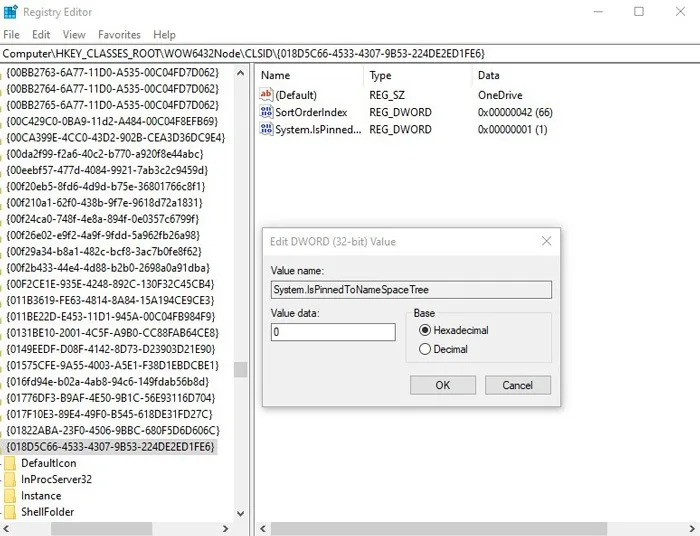
انقر فوق موافق ، وقد انتهيت ، بعد أن تعلمت كيفية إخفاء OneDrive من مستكشف الملفات.